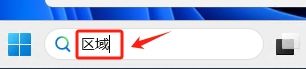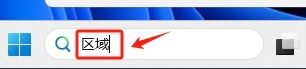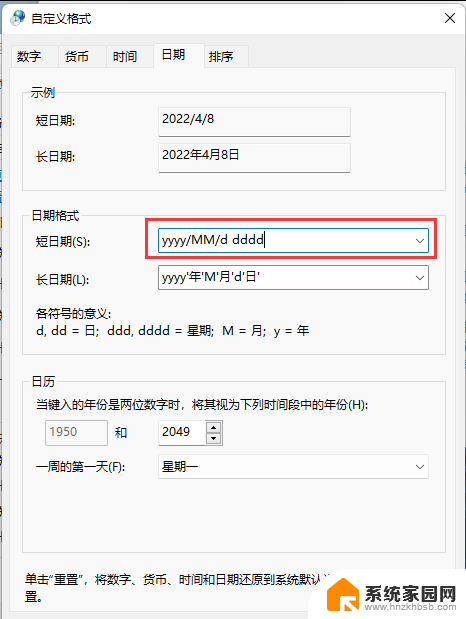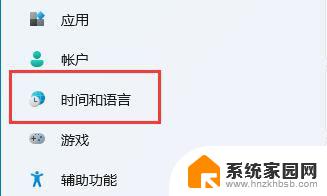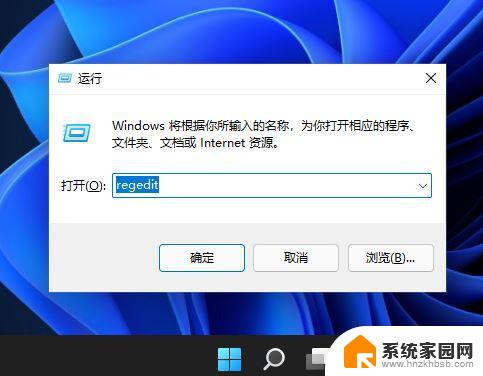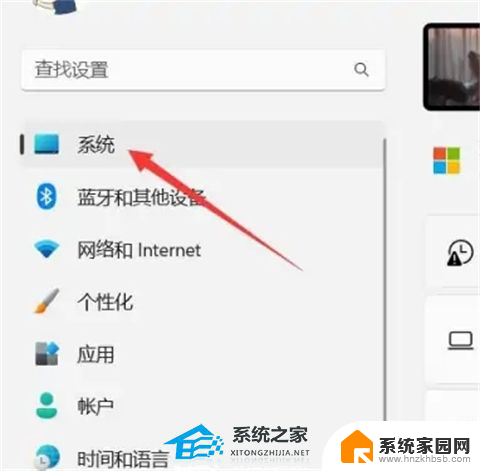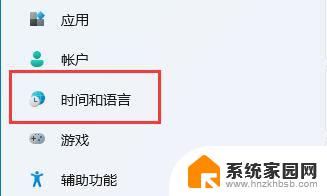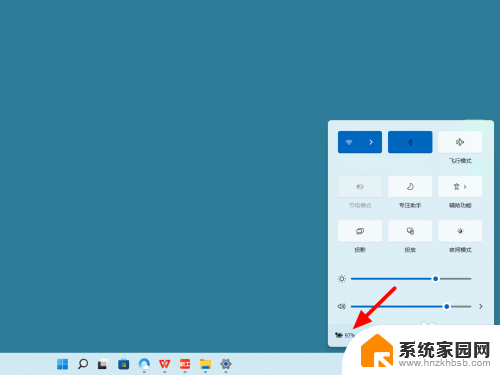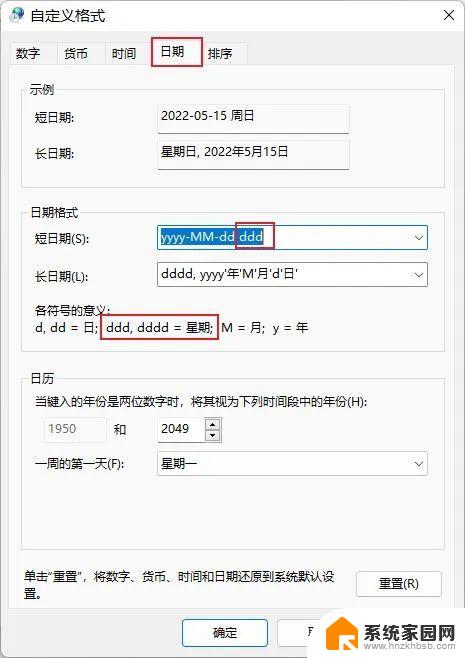win11改24小时制 win11时间显示修改为24小时制步骤
更新时间:2024-03-14 11:54:29作者:yang
Win11系统将时间显示修改为24小时制的步骤是什么?随着Win11系统的发布,许多用户纷纷注意到时间的显示方式发生了变化,从原先的12小时制变成了更加国际化的24小时制,这一变化不仅使时间的表达更加准确,也方便了用户的使用习惯。对于想要将Win11系统的时间显示修改为24小时制的用户来说,应该如何操作呢?下面将为大家详细介绍Win11时间显示修改为24小时制的步骤,让我们一起来了解一下吧。
具体方法:
1.右键单击右下角的时间,选择调整日期和时间,如下图所示
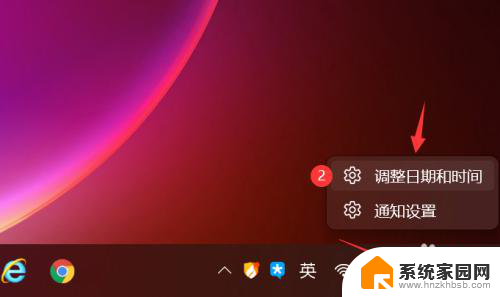
2.点击语言和区域,如下图所示
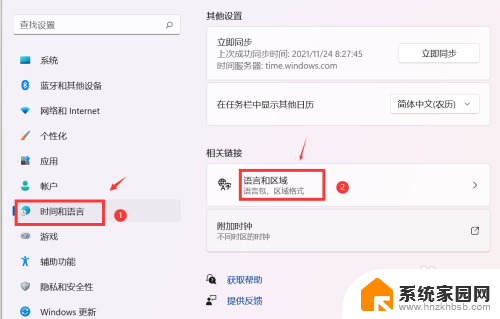
3.点击区域格式,如下图所示
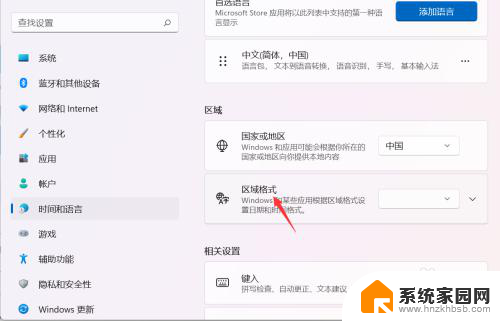
4.点击更改格式按钮,如下图所示
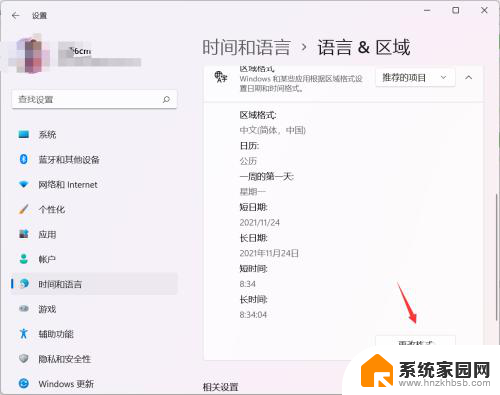
5.在长时间格式下拉格式列表中选择24小时计时格式,不要选上午。下午那个格式即可,如下图所示
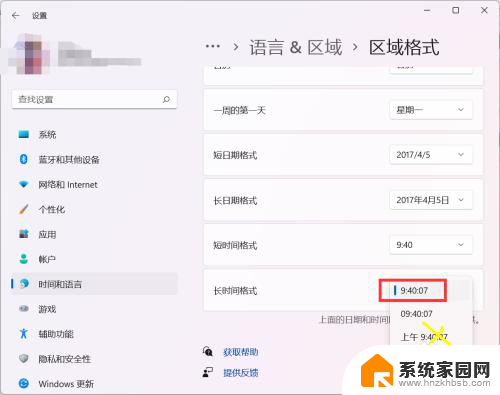
以上就是Win11改为24小时制的全部内容,如果您需要的话,您可以根据以上步骤进行操作,希望对大家有所帮助。